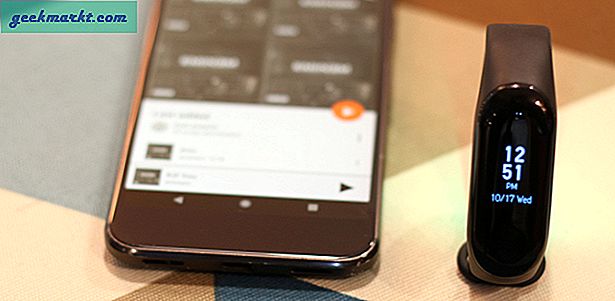Twitter, web sitelerine eklediklerinden beri çeşitli videolarla patladı. Mikroblog sitesine göz atarsanız, arkadaşlarınızla paylaşmak veya daha sonrası için kaydetmek istediğiniz kadar sık bir videoya rastlamanız gerekir, ancak maalesef uygulamada bir seçenek yoktur. Tweet Video Downloader gibi siteleri bilgisayarda kolayca kullanabilirsiniz veya Android'inizdeyseniz Tweet2gif gibi uygulamalar twitter videolarını indirmenize yardımcı olur. Ne yazık ki, iPhone'da Twitter Videolarını indirmenin kolay bir yolu yok. Yoksa var mı?
Aynı problemle karşılaştık ve çözümü bulmak için yola çıktık. İPhone'da twitter videoları indirmenin 3 benzersiz yolunu bulduk. Çözümler, izlemesi kolay adımlarla açıklanmıştır ve her adımı takip ederseniz, Twitter videolarını iPhone'unuza kaydederken bir aksaklık bile yaşamayacaksınız.
Oku: Aynı ekranda Birden Fazla Twitter Hesabı Nasıl Yönetilir
İPhone'da Twitter Videoları Nasıl İndirilir
1. Üçüncü Taraf Dosya Yöneticisi
Muhtemelen en kolayı bu, iPhone'da Twitter videoları indirmek için üçüncü taraf bir tarayıcıya ihtiyacınız var.
Bu örnekte, Apple'ın uygulamalar arası iletişimde pek çok kısıtlaması olduğundan, yerleşik bir web tarayıcısıyla birlikte gelen bir dosya yöneticisi olan MyMedia'yı kullanacağız. MyMedia, tüm görevleri uygulamanın kendisinde gerçekleştirerek bundan yararlanır. Bakalım, MyMedia'nın twitter videolarını telefonunuza nasıl indirdiğini görelim.
Öncelikle, App Store'dan MyMedia Dosya Yöneticisini indirmelisiniz. Hem iPhone hem de iPad sürümü için mevcuttur.
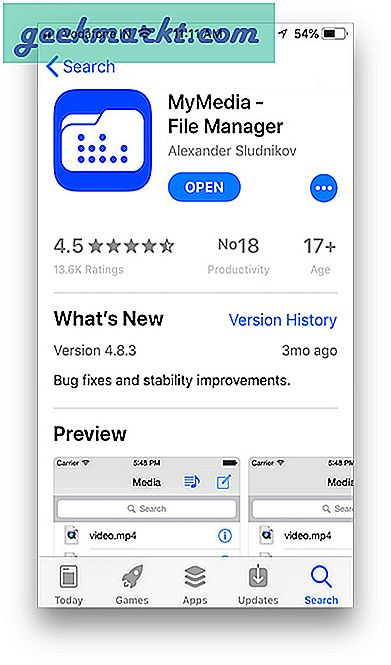
Bittiğinde, Twitter uygulamanızı açın ve iPhone'unuza indirmek istediğiniz bir video bulun. Basın Paylaş videodaki düğmesine basın ve "Tweet'i şu yolla paylaş: '. bu düğmeyi sık kullanılanlar düğmesinin yanında bulabilirsiniz.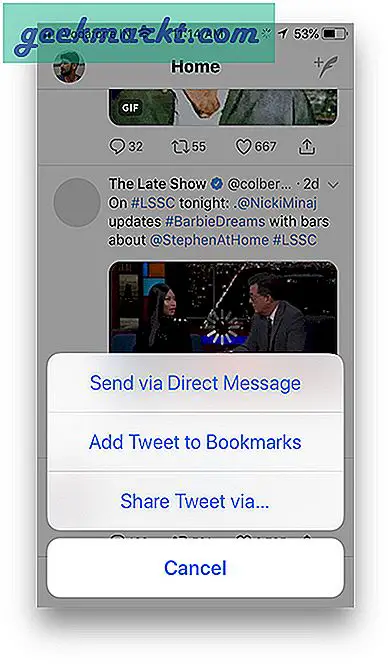
Şimdi MyMedia Dosya Yöneticisine gidin ve twittervideodownload.com sitesini açın. yerleşik web tarayıcısı. Tercihinize göre başka web siteleri de seçebilirsiniz.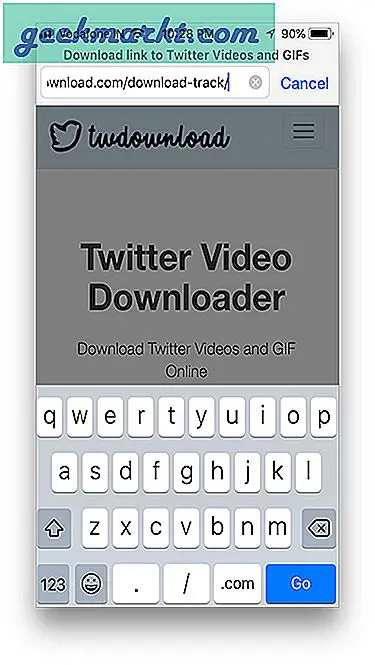
Twitter video bağlantısını yapıştırın, oradaki URL kutusunda ve birkaç video indirme seçeneği olan yeni bir sayfa yüklenecekti, uygun beden ve bir seçenekler menüsünü çağırmak için indirme düğmesini basılı tutun.
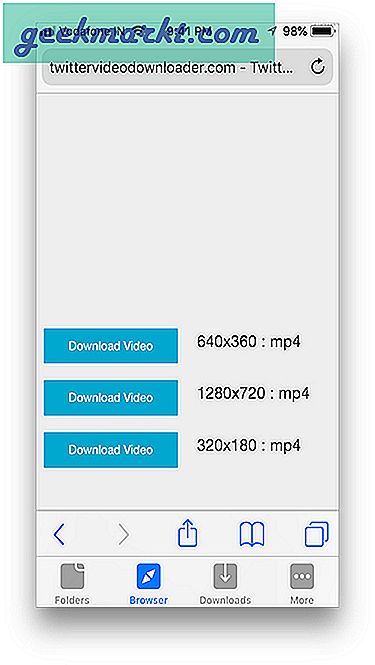
MyMedia, uygulamadaki dosyaları indirmenize izin verir ve sizden dosyayı kaydetmenizi ister, kaydetmeyi, açmayı veya silmeyi seçebilirsiniz.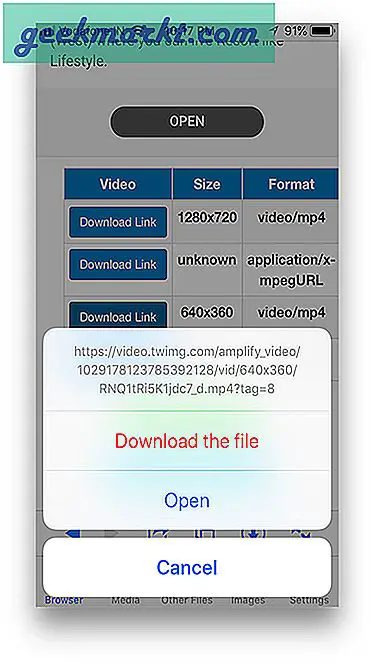
Daha sonra dosyayı daha sonra kolayca bulabilmeniz için yeniden adlandırmanızı ister.
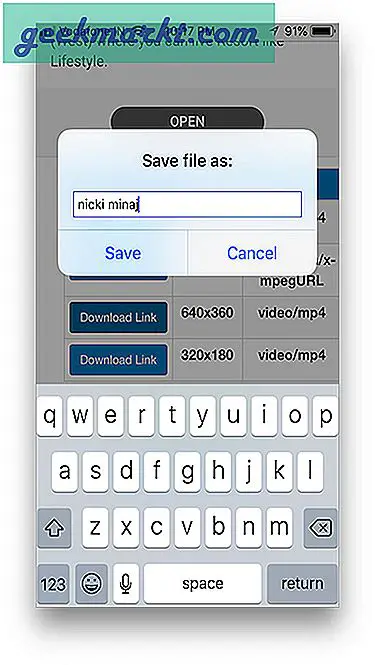
MyMedia daha sonra indirmeyi başlatın ve indirme hızı ile ilerleme çubuğunu görebilirsiniz.
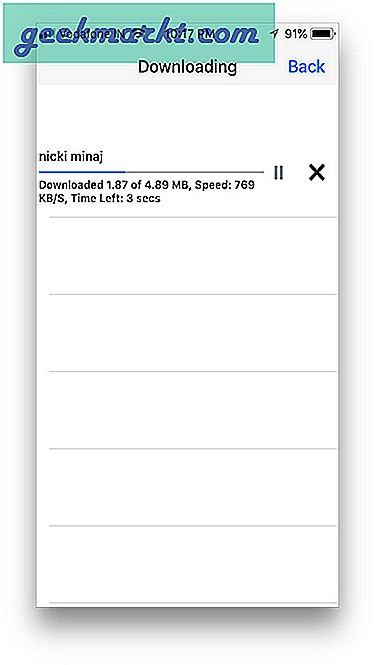
Dosyalar artık MyMedia uygulaması. İndirilen tüm videolarınızı bulmak için Medya klasörüne bakabilirsiniz.
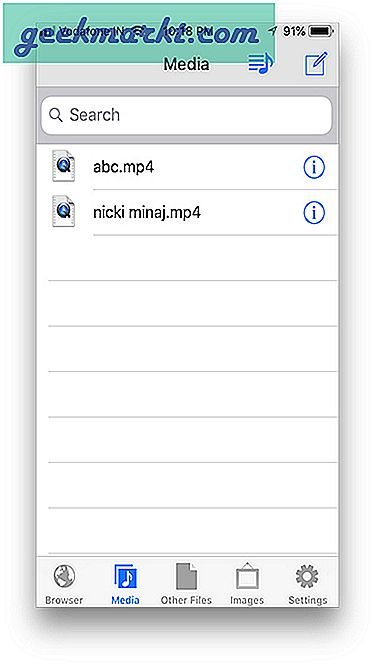
Dosyalarınızı almak için MyMEdia Dosya Yöneticisi ve Fotoğraflar uygulamasına kaydedin, dosyaya uzun süre basmanız ve 'Film rulosuna kaydet ' seçeneği.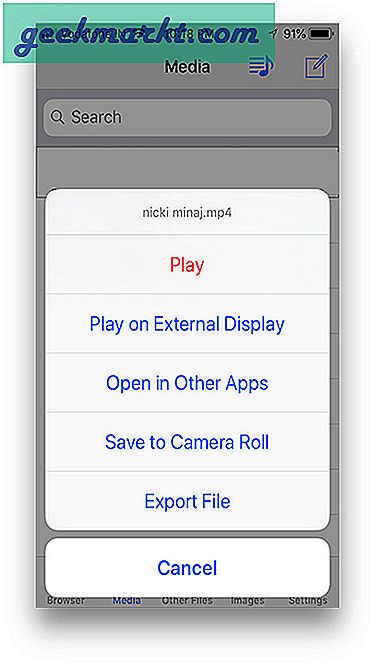
Bu kadar. Artık bu birkaç kolay adımla tüm twitter videolarını iPhone'unuza kaydedebilirsiniz.
Bu yöntem büyük ölçüde web sitelerine bağlıdır ve web siteleri twitter videolarının indirilmesini desteklemeyi bırakırsa artık videoları indirme seçeneğiniz olmayacak, ancak şanslıyız ki Twitter videolarını indirmenin başka bir yolu var.
2. İş Akışını Kullanın
Bu indirme yöntemi çok daha heyecan verici çünkü videonun tam olarak nasıl çıkarıldığını görmemi sağlıyor.
WorkFlow, bu yöntem için çok önemli olan bir uygulamadır. Uzun, tekrar eden komut zincirini alan ve tek dokunuş işlevi oluşturan bir otomasyon uygulamasıdır. Sonsuz olasılıklara sahiptir, ancak iPhone'unuza twitter videoları indirmek için bu uygulamayı kullanacağız. Hadi başlayalım.
İş Akışı uygulamasını App Store'dan indirmek yapacağımız ilk şey. Apple yakın zamanda satın aldıktan sonra ücretsizdir ve hem iPhone hem de iPad için tekrar kullanılabilir.
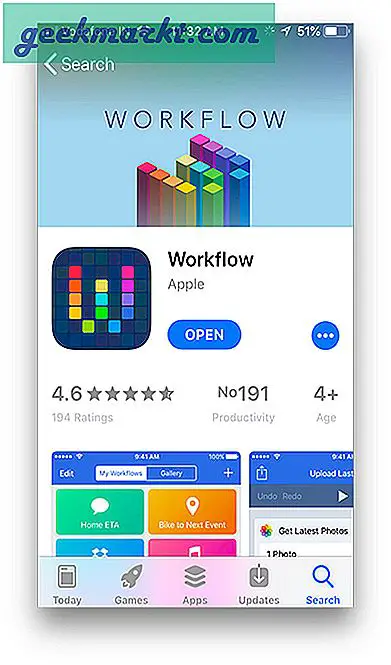
Ayrıca Oku: İPhone için En İyi Beyaz Gürültü Uygulamaları
İş akışının kendisi Twitter videolarını indirmenize izin vermez, bu hedefe ulaşmak için bunun yerine özel bir iş akışı indirmeniz gerekir. İnternette iPhone'unuza Twitter videosunu indirmenize izin veren birçok İş Akışı tarifi vardır. Bir avuç dolusu denedik ve sadece biri işe yaradı. SMD (Sosyal Medya İndirici) v3.5, işi verimli bir şekilde yapar, ancak bu görev için kullanılabilecek başka iş akışları olmasına rağmen, SMD ile ilgili adımları izleyeceğiz.
Bunu iş akışı uygulamanıza indirmeniz gerekecek, bunu uygulamanın kendisinde arayarak veya bu bağlantıyı tıklayarak yapabilirsiniz. İPhone'unuzdan SMD v. İş Akışı yüklediyseniz, bağlantı sizi otomatik olarak İş Akışı uygulamasına yönlendirecek ve kendini kuracaktır.
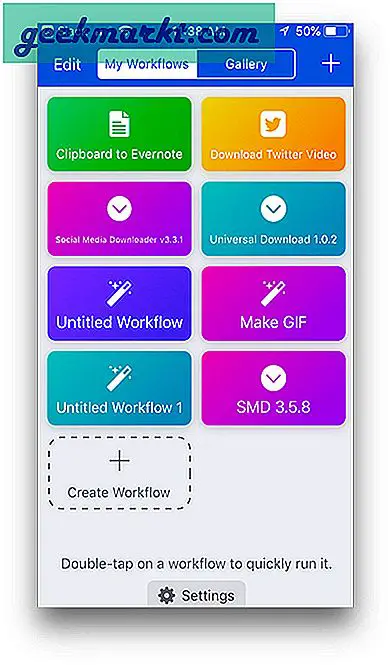
Bu iş akışı hazır olduğunda, iPhone'unuz için twitter videoları indirmeye başlayabiliriz.
Twitter uygulamanıza gidin ve indirmek istediğiniz videoyu seçin. Paylaş düğmesine basıp "Tweet'i şu yolla paylaş:’. 'Seçeneğini seçiniş akışını çalıştır’Ve iş akışı uygulaması çağrılır.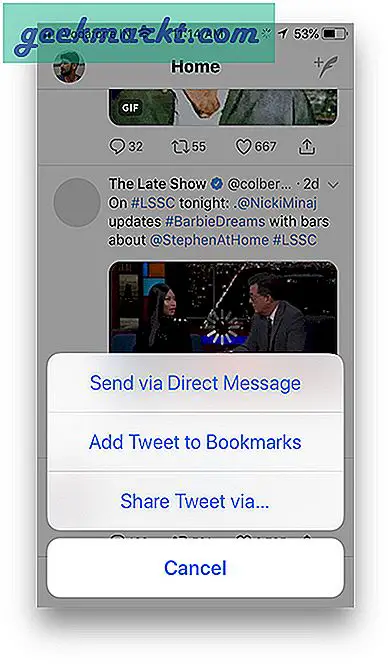
İş akışı uygulamasını açacak ve artık görev için yüklü iş akışlarından birini seçebilirsiniz. SMD v3.5'imiz var.
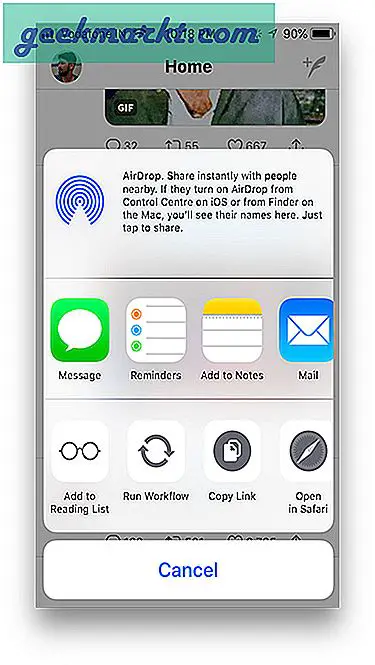
Bir sonraki süreç otomatiktir, web sitesinden video bağlantısının alındığını göreceksiniz. Aşağıdaki GIF, tüm çıkarma işleminin ne kadar havalı göründüğünü göstermektedir.
WorkFlow kullanarak iPhone'da Twitter videosunu indirin
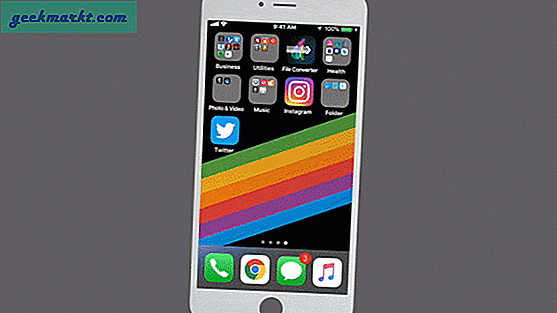
Bir video boyutu soracaktır, buna göre seçim yapabilir ve işlemesine izin verebilirsiniz. Sonraki ekran, twitter web sayfasından alınan videodur ve şimdi iş akışı uygulamasında.
Videoyu Film Rulosu'na nasıl taşıyabilirim?
Artık AirDrop, E-posta ve ayrıca Whatsapp gibi birden fazla paylaşım seçeneğiyle doğrudan arkadaşlarınızla paylaşabilirsiniz. Bunu iCloud'unuza da kaydedebilirsiniz. Bununla birlikte, bunu doğrudan Fotoğraflar uygulamanıza da kaydedebilirsiniz, ancak videoyu iPhone'umuza kaydetmeyen küçük bir aksaklık vardı. Aynı sorunla karşılaşırsanız takip edebileceğiniz bir çözüm var.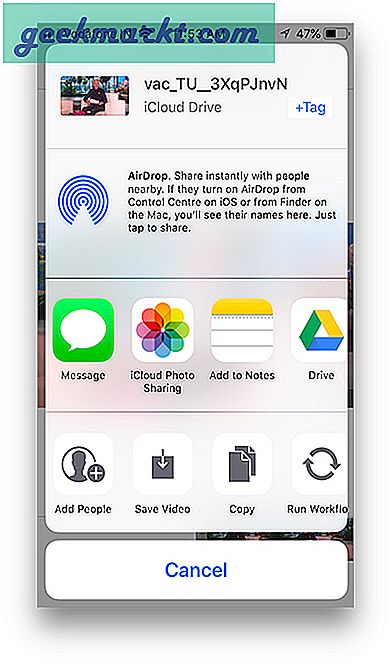
Videoyu iCloud klasörünüze kaydedebilir ve kaydedilen videoyu seçebilirsiniz. Paylaş düğmesine basıldığında bir pop-up açılır, "videoyu kaydet’Ve bitirdiniz. Artık Videoyu, uygulamadaki diğer dosyaların yanı sıra Fotoğraflar Uygulamasında da göreceksiniz.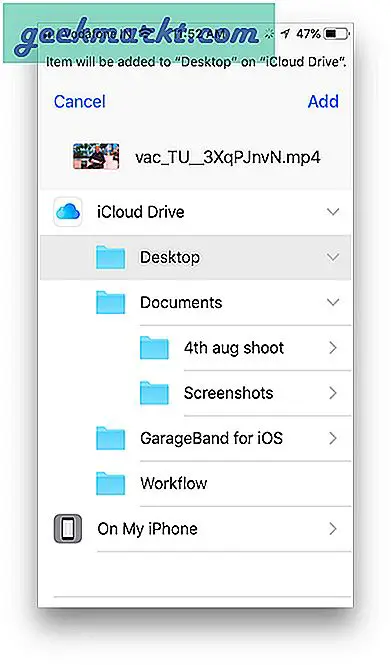
3. Twitter ++ 'ı düşünün
Bu yöntem yalnızca jailbreak olan iPhone kullanıcıları içindir. İPhone'daki tüm twitter videolarını indirmek için Twitter ++ 'ı indirin. Bir Jailbreak iPhone'umuz olmadığı için uygulamayı test edemedik, dolayısıyla kilometreniz değişebilir.
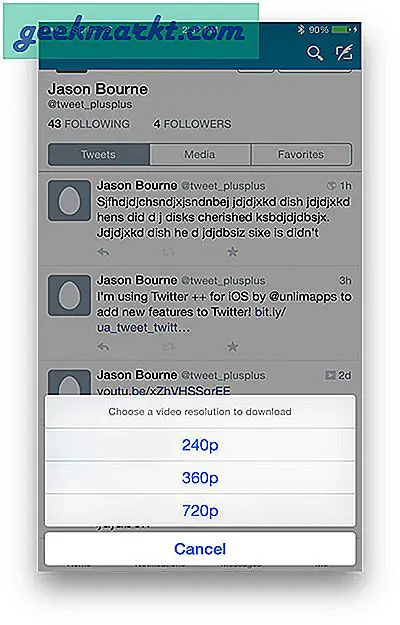
İPhone'da Twitter videoları indirmenin en iyi yolu?
Twitter videoları komikten yoğunluğa kadar değişebilir, bazen iPhone'dayız. Ve videoları indirmek istiyorsun ama indiremiyorsun. İPhone'unuza twitter videoları indirmenin üç benzersiz yolunu gösterdik. İş akışını deneyebilirsiniz, harika çalışıyor ve uygulamanın kendisi çok yönlü. MyMedia ile video indirmek çok kolayken, aynı zamanda bir dosya yöneticisi olarak da çalışıyor.
Kişisel olarak İş Akışını tercih ediyorum, daha açık hissettiriyor ve işlerin nasıl yürüdüğünü görmeyi seviyorum. Hangi yöntemi tercih ettiğinizi bize bildirin.